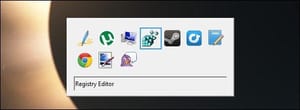В Windows 11 поменялось многое. В том числе и экран переключения между окнами. К счастью, чтобы пофиксить это не придётся устанавливать сторонние приложения.
Запустите редактор реестра Windows. Для этого в меню Пуск в поиске напишите regedit и запустите приложение.

Теперь перейдите по следующему пути: HKEY_CURRENT_USER\Software\Microsoft\Windows\CurrentVersion\Explorer
Нажмите правкой кнопкой по свободному участку на правой панели и создайте новый Параметр DWORD (32 бит2) с названием AltTabSettings.
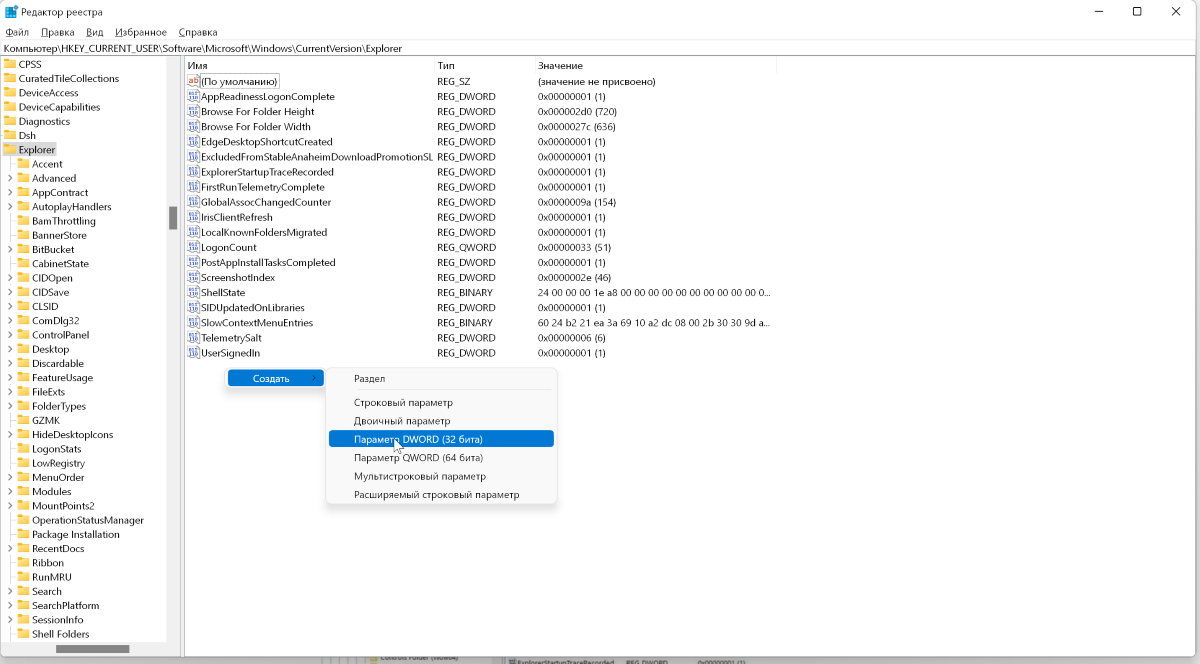
Теперь дважды кликните по нему и в поле Значение укажите число 1.
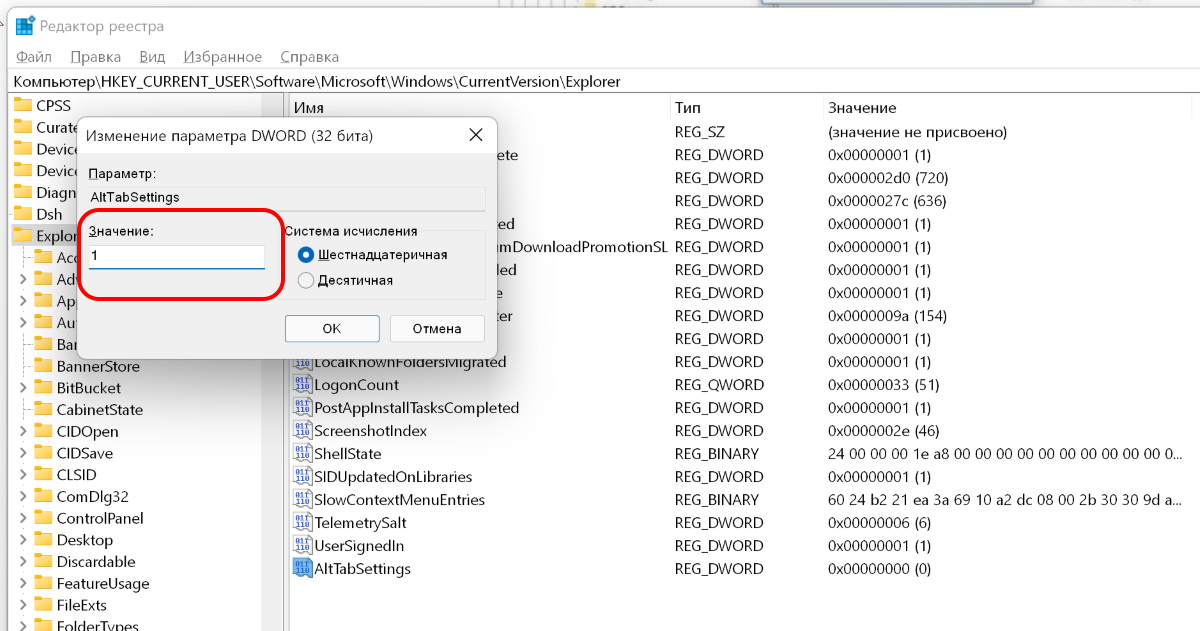

Теперь нужно перезагрузить компьютер и после этого при нажатии комбинации клавишь ALT+Tab вы увидите классический дизайн экрана переключения между окнами.
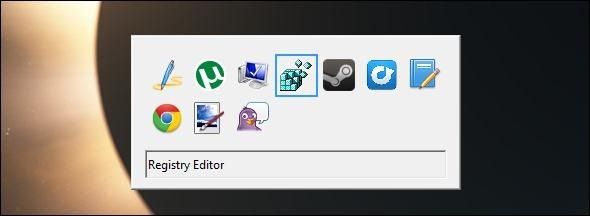
Если классика всё-таки не зашла, просто удалите ключ из реестра и снова перезагрузите компьютер.